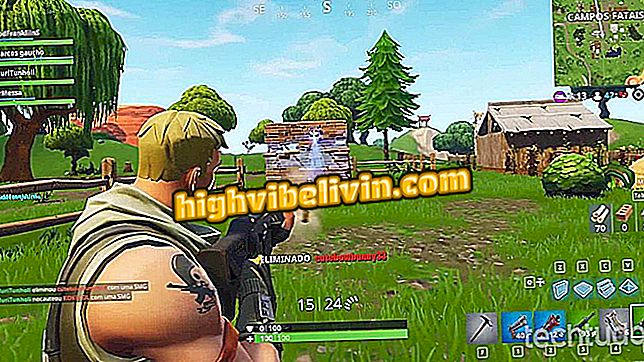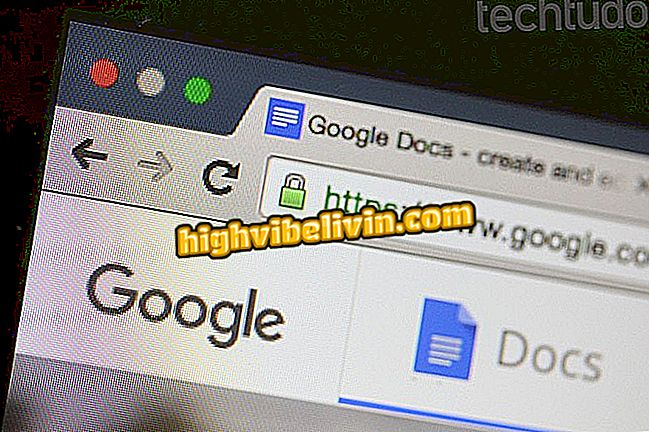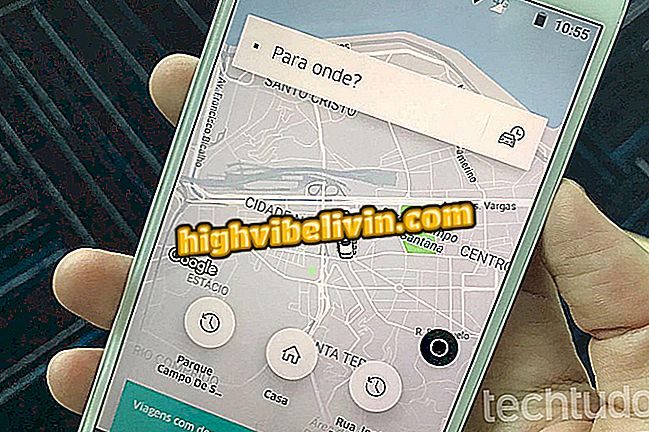كيفية حظر جوجل كروم بكلمة مرور
يمكن لمستخدمي Chrome استخدام امتداد PassBrow المجاني لحظر المتصفح باستخدام كلمة مرور. فهو يسمح لك بتعيين كلمة مرور حتى يتمكن الأشخاص المصرح لهم فقط من تصفح الويب على جهاز الكمبيوتر الخاص بك. بالإضافة إلى ذلك ، الأداة مفيدة لتجنب الوصول إلى الإنترنت على أجهزة الكمبيوتر المشتركة مع الأطفال أو في بيئات العمل مع القليل من الخصوصية ، على سبيل المثال.
بعد الإعداد ، يفتح المكون الإضافي شاشة ملء كلمة المرور في كل مرة يتم فيها تشغيل Chrome. إذا كانت كلمة المرور المستخدمة غير صحيحة ، يتم إغلاق المتصفح تلقائيًا وبالتالي يمنع الكمبيوتر من الدخول إلى الويب. لمعرفة كيفية حظر متصفح Google باستخدام كلمة مرور ، راجع الإرشادات أدناه.
كيفية تنزيل أحد مكونات Chrome الإضافية

يوضح البرنامج التعليمي كيفية استخدام امتداد PassBrow لحظر Chrome بكلمة المرور
الخطوة 1. انتقل إلى صفحة التنزيل للإضافة في سوق Chrome الإلكتروني (//chrome.google.com/webstore/detail/passbrow-password-for-chr/lbgoadondhcaigdkciejdegkgambbkne؟hl=ar) وانقر على "الاستخدام في Chrome "؛

الإجراء لتحضير تنزيل إضافة Passbrow لحظر Chrome بكلمة المرور
الخطوة 2. اذهب إلى "إضافة ملحق" لتثبيت الأداة ؛

الإجراء لتنزيل وتثبيت امتداد PassBrow لحظر Chrome بكلمة المرور
الخطوة 3. بعد التثبيت ، سيظهر تحذير على الشاشة ينبهك إلى أن PassBrow يحتاج إلى تمكين في وضع Chrome المجهول. اضغط على "موافق" للمتابعة ؛

يرجى تقديم المشورة بأنه يتعين تمكين PassBrow في وضع Chrome المجهول
الخطوة 4. تمكين الخيار "السماح في وضع مجهول"؛

تمكين الخيار لتمكين PassBrow في وضع مجهول لـ Chrome
الخطوة 5. انقر على رمز الإضافة في الجانب العلوي الأيسر من نافذة Chrome ؛

الإجراء لعرض نافذة امتداد PassBrow في Chrome
الخطوة 6. انتقل إلى "خيارات" للوصول إلى واجهة التكوين ملحق.

الإجراء للوصول إلى إعدادات امتداد PassBrow Chrome
الخطوة 7. ملء حقول المعلومات الشخصية وانقر فوق "حفظ". ثم قم بتعيين كلمة مرور التأمين واضغط على "حفظ" ؛

الإجراء لحفظ إعدادات البيانات الشخصية وكلمة المرور لامتداد Chrome PassBrow
الخطوة 8. قم بتنزيل ملف النسخ الاحتياطي بكلمة المرور التي قمت بإعدادها للتو؛

الإجراء لتنزيل ملف النسخ الاحتياطي لكلمة مرور PassBrow
الخطوة 9. حتى إذا لم تقم بتكوين أي شيء في "إعدادات إضافية" ، انقر فوق الزر "حفظ".

خيار لحفظ خيارات امتداد PassBrow إضافية لمتصفح Chrome
الخطوة 10. انقر على رمز الإضافة ، ثم اختر "قفل" ؛

الإجراء المتبع لمنع Chrome بكلمة المرور باستخدام امتداد PassBrow
الخطوة 11. في هذه المرحلة ، يمكن فقط لأولئك الذين لديهم كلمة مرور الوصول استخدام المتصفح. إذا كانت كلمة المرور خاطئة أو تم استخدام الزر "إلغاء" ، يتم إغلاق المتصفح تلقائيًا.

الإجراء لإدخال كلمة مرور إلغاء قفل Chrome مع امتداد PassBrow
خذ التلميح لمنع الأشخاص دون إذن منك من الوصول إلى الإنترنت على جهاز الكمبيوتر الخاص بك باستخدام PassBrow for Google Chrome.
ما هو متصفح الإنترنت المفضل لديك ولماذا؟ تعليق على.

كيفية فتح النوافذ المنبثقة في Google Chrome